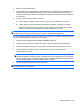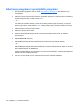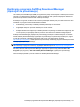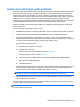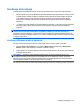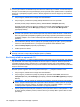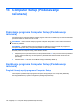HP EliteBook User Guide - Windows 7
Izvođenje obnavljanja
U slučaju pada ili nestabilnosti sistema, računar pruža sledeće alate za oporavak vaših datoteka:
●
Windows alatke za oporavak: Možete da iskoristite Windows Backup and Restore Center (Centar
za izradu rezervnih kopija i vraćanje u prethodno stanje) da biste oporavili podatke za koje ste
ranije izradili rezervne kopije. Takođe možete da iskoristite opciju Windows Startup Repair
(Popravka pri pokretanju) da biste rešili probleme koji bi mogli da spreče pravilno pokretanje
Windows-a.
●
f11 alatka za oporavak: Možete da upotrebite alatke za oporavak f11 kako biste oporavili originalnu
sliku čvrstog diska. Slika sadrži operativni sistem Windows i fabrički instalirane softverske
programe.
NAPOMENA: Ako ne uspevate da pokrenete računar, a ne možete da iskoristite diskove za popravku
sistema koje ste prethodno načinili (samo na pojedinim modelima), morate da kupite DVD sa
operativnim sistemom Windows 7 da biste iznova pokrenuli računar i popravili operativni sistem. Za
dodatne informacije, pogledajte odeljak u ovom vodiču “Korišćenje DVD-a Operativni sistem Windows
7 (kupuje se posebno)”.
Korišćenje Windows alatki za oporavak
Da biste oporavili informacije za koje ste ranije izradili rezervne kopije, pratite ove korake:
1. Izaberite Start > All Programs (Svi programi) > Maintenance (Održavanje) > Backup and
Restore (Izrada rezervnih kopija i vraćanje u prethodno stanje).
2. Pratite uputstva sa ekrana da biste oporavili vašše postavke sistema, vaš računar (samo odabrani
modeli) ili vaše datoteke.
NAPOMENA: Operativni sistem Windows sadrži funkciju „Kontrola korisničkog naloga“ radi
poboljšanja bezbednosti vašeg računara. Za zadatke kao što su instaliranje softvera, pokretanje
uslužnih programa ili promena Windows postavki sistem će možda zatražiti vašu dozvolu ili lozinku.
Više informacija potražite u Help and Support (Pomoć i podrška).
Da biste oporavili informacije korišćenjem Startup Repair (Popravka pri pokretanju), pratite ove korake:
Izvođenje obnavljanja 135